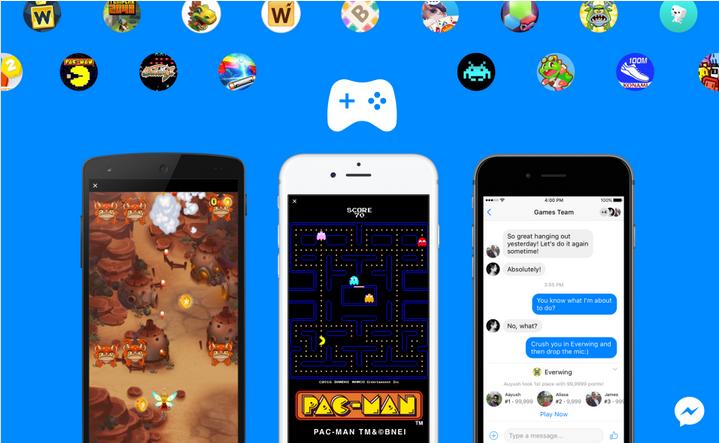O Facebook possui uma infinidade de aplicativos que podem ser adicionados e utilizados na rede social. Um deles é o Where I’ve been. Ao usá-lo, você pode ajudar seus amigos da rede social a decidirem para onde ir e o que fazer quando se aventurarem pelo mundo. Você pode marcar as cidades que já visitou em um mapa-múndi, mas também é possível visualizar comentários de viajantes para aconselhar outros usuários a planejarem suas viagens. Além disso, é possível marcar os locais que gostaria de visitar e usar as recomendações de amigos que já estiveram nesses destinos. Veja abaixo como integrar o aplicativo com o seu Facebook:

Foto: Shutterstock
Encontre locais
Procure por “Where I’ve Been” na barra de buscas do Facebook para abrir o aplicativo. Você verá um mapa para marcar os locais que já visitou. Na barra chamada “Search”, escreva o nome de um país ou selecione o local no mapa e clique para aproximar. Ou vá em “Get Started” para começar a usar o aplicativo, que está em inglês.
Adicione o seu local
Selecione uma área menor e, em seguida, escolha um dos locais indicados à direita do mapa. Observe se você já esteve (“Been”), morou (“Lived”) ou quer ir para lá (“Want”). Forneça a data de sua visita mais recente e explique nos espaços como foi a viagem e com quem esteve. De preferência, escreva em inglês. Clique em “Done”
Descreva-se
Na próxima tela, na aba “Travel Friends”, há algumas opções para descrever que tipo de viajante você é: se curte praia (“Beach bum”), odeia fazer as malas (“A Horrible Packer”) ou aventureiro (“Adventurous”), por exemplo. Ao lado, você pode dizer a mesma coisa sobre um amigo. Abaixo, você verá um número e a porcentagem de países já visitados.
TOP 4
Clique no logo “Where I’ve Been” para retornar à página principal. Vá em outros países para adicionar ao seu perfil: se visitou, morou ou gostaria de ir. Logo abaixo, há algumas categorias de Top 4: companheiros de viagem (“Travel Buddies”), lugares em que já esteve (“Places I’ve Been”) e que deseja visitar (“Places I Want to Visit”). Complete para deixar seu perfil mais completo.
LEIA TAMBÉM
- Messenger: dicas para usar os recursos do bate-papo do Facebook
- 6 aplicativos para editar fotos e compartilhar nas redes sociais
- Facebook: aprenda como visualizar o que seus amigos curtem
Edição: Jéssica Pirazza/Colaboradora